没光驱怎么用U盘装Win7(ultraiso制作u盘启动盘教程)
相信现在已经有不少朋友装机都放弃了购买光驱,因为目前能用到光驱的地方就只有刻盘了。如果你一年之内使用光驱的次数小于10次,那么可以告诉你光驱对于你来说已经没有什么用了。可能有朋友会问,没有光驱系统崩溃了怎么办?那不只能到处接光驱了么,多麻烦啊!其实装系统用U盘方便太多。
随着网络的发展,越来越多的数据和软件都可以直接Download,所以光驱的优势就消失殆尽。今天笔者就教给大家如何用U盘安装Windows7系统,相信没有光驱或者光驱坏了的用户看了一定会很快乐。
要用U盘装系统就需要用到这款UltraISO光碟工具
UltraISO是一款功能强大而又方便实用的光盘映像文件制作/编辑/格式转换工具。它可以直接编辑光盘映像和从映像中直接提取文件,也可以从CD-ROM制作光盘映像或者将硬盘上的文件制作成ISO文件。同时,你也可以处理ISO文件的启动信息,从而制作可引导光盘。使用UltraISO,你可以随心所欲地制作/编辑光盘映像文件,配合光盘刻录软件烧录出自己所需要的光碟。
下面就进入本文的主题,如何制作可以安装Windows7系统的U盘。首选需要找一个4GB以上的U盘,用来存放Win7的ISO镜像文件。然后按照下面的示意图进行操作即可。

制作可以安装Win7系统U盘步骤一

制作可以安装Win7系统U盘步骤二
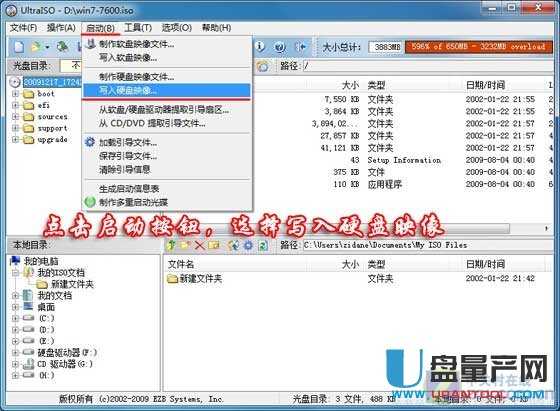
制作可以安装Win7系统U盘步骤三
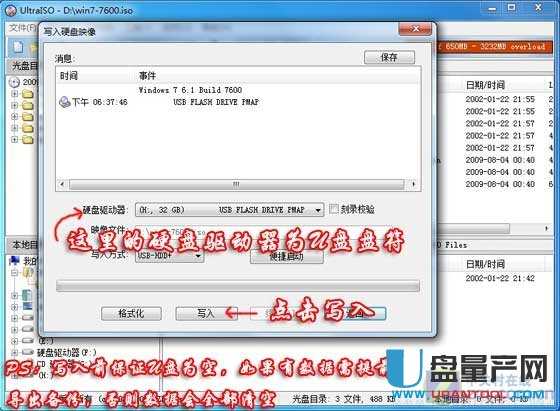
制作可以安装Win7系统U盘步骤四

制作可以安装Win7系统U盘步骤五
在点击写入之前,一定要确保U盘里面没有任何数据,如果有数据应该及时备份,否则里面的数据将被删除。不过在做完启动盘后,仍然可以向里面存放数据,不影响任何使用。

制作可以安装Win7系统U盘步骤六
相信大家已经学会如何制作可以安装Windows7系统的U盘了吧。在安装到过程中要啰嗦一句,需要把启动项设置成U盘启动,如果你是新电脑没有系统,那么就可以不经过设置直接安装,非常方便。
